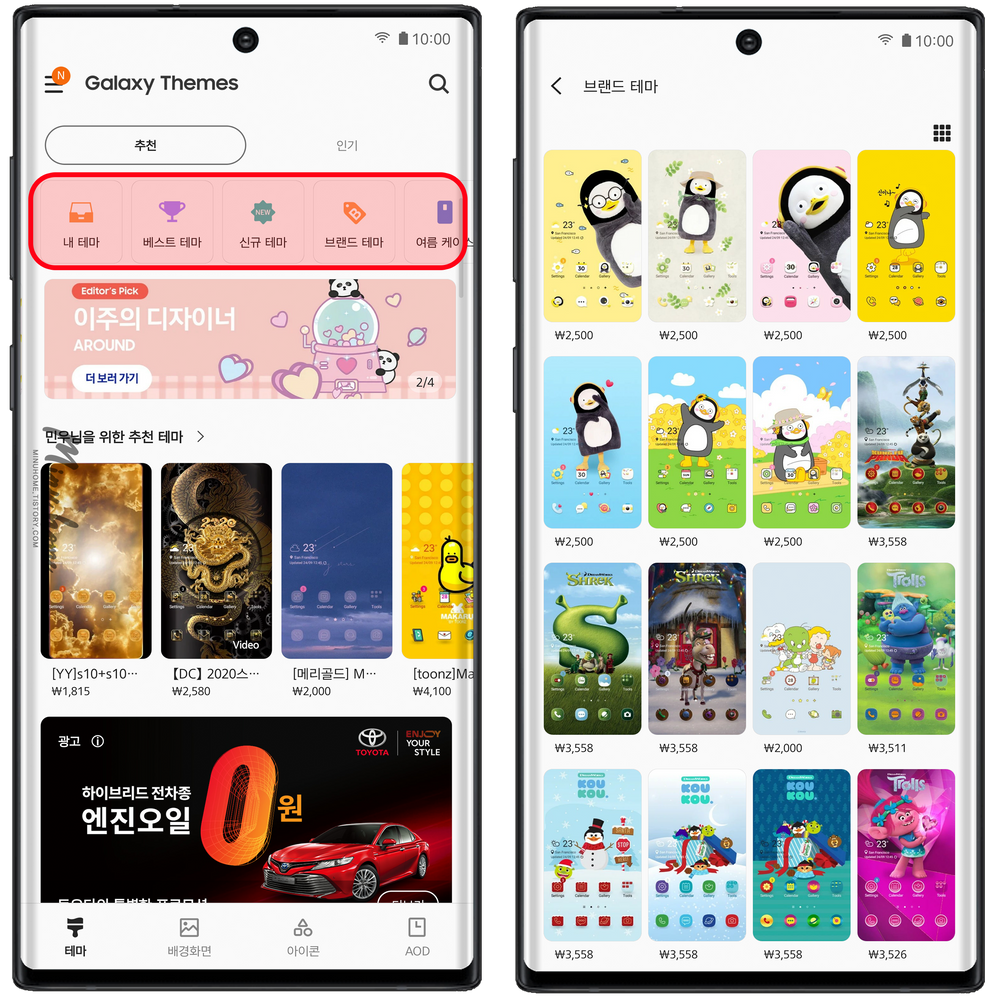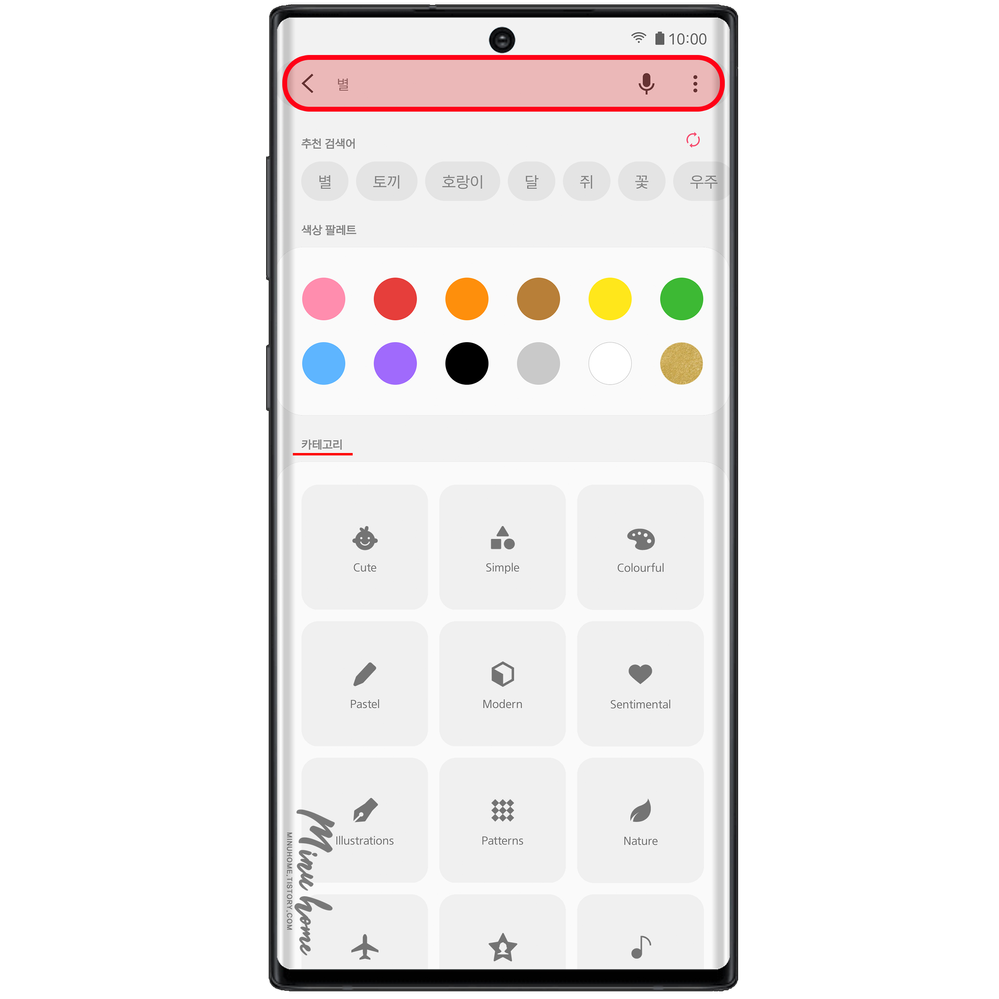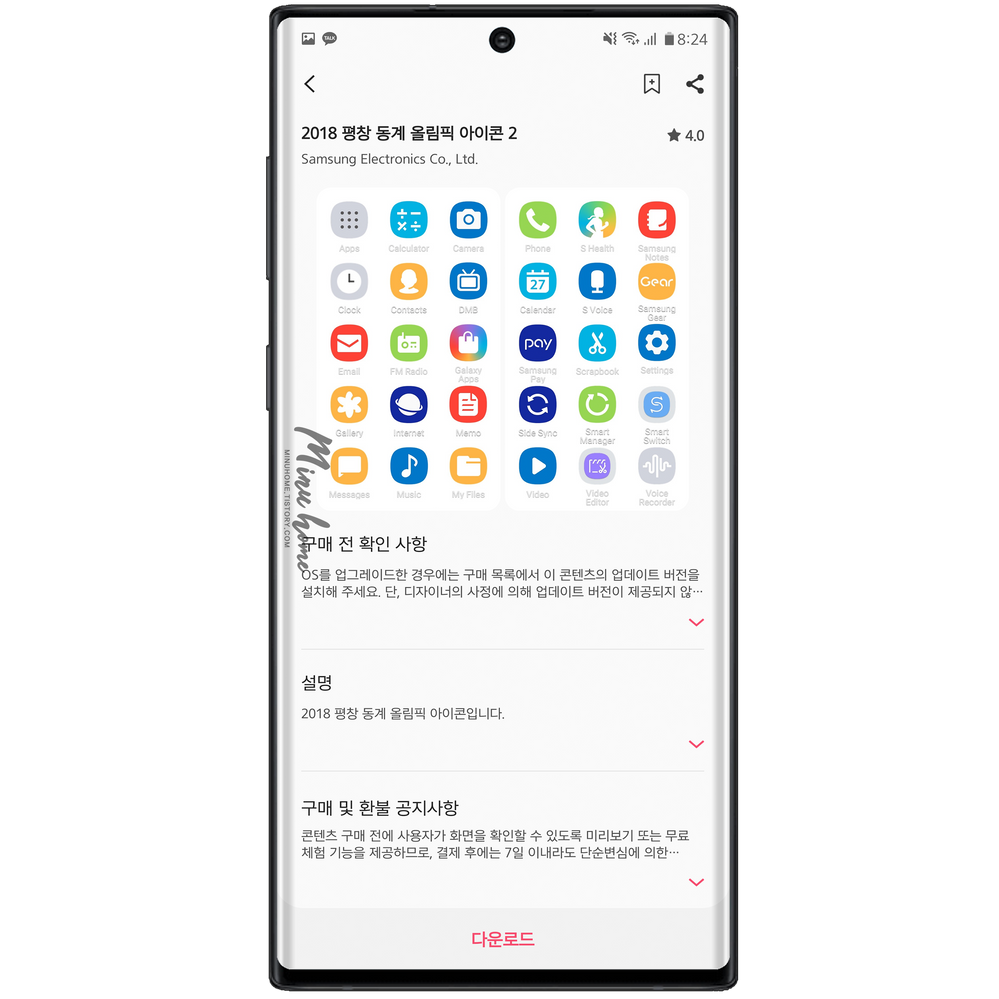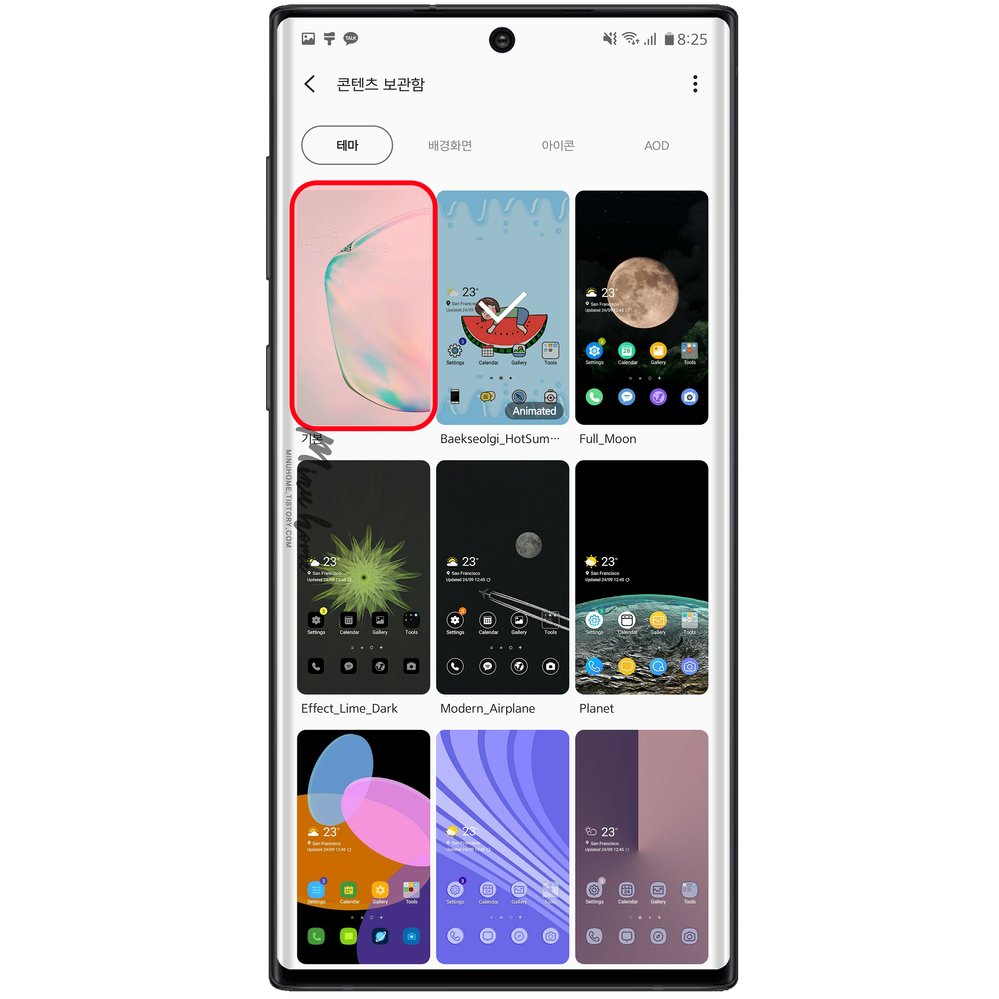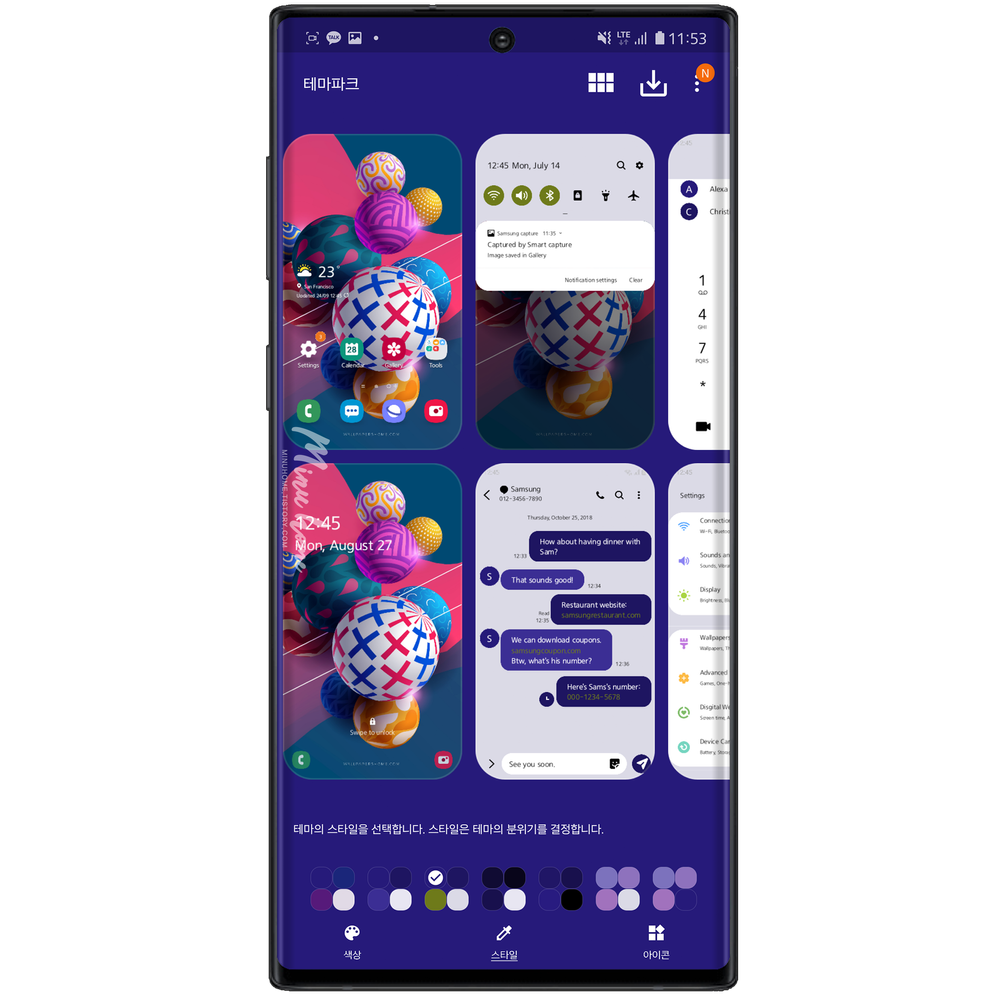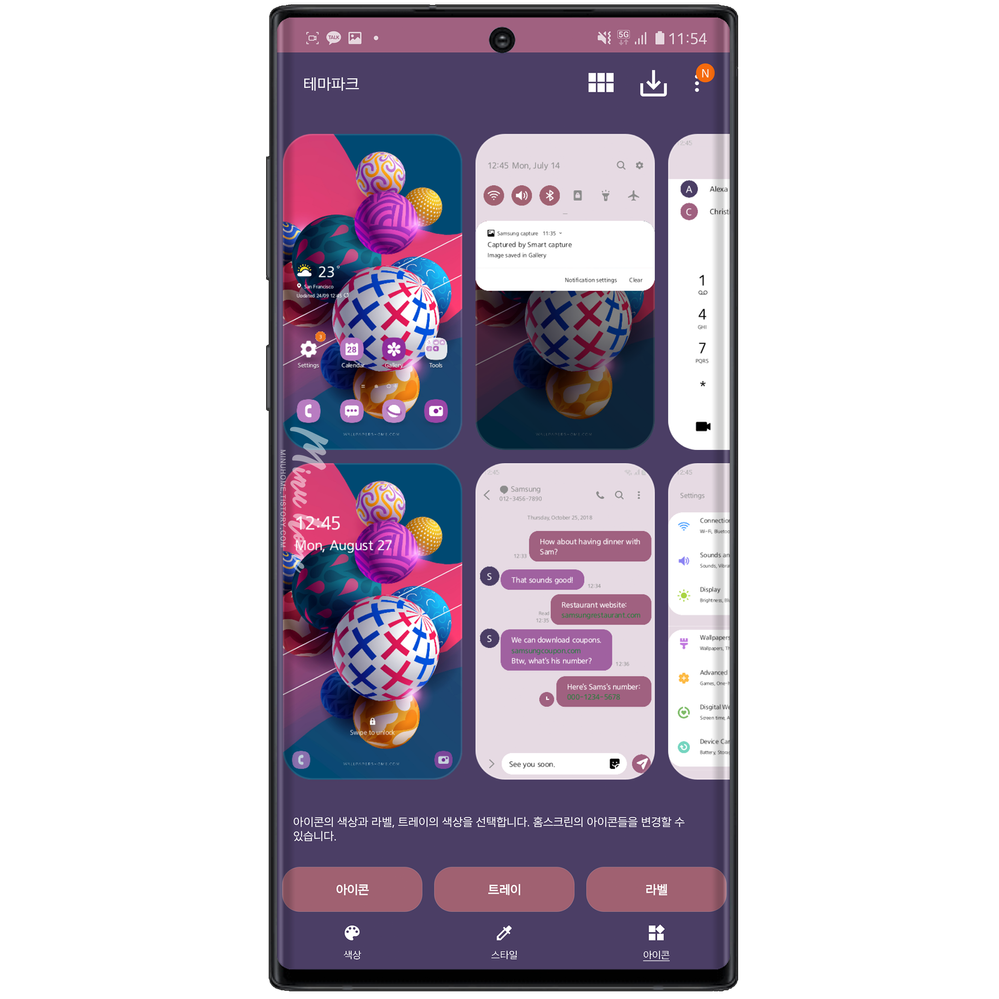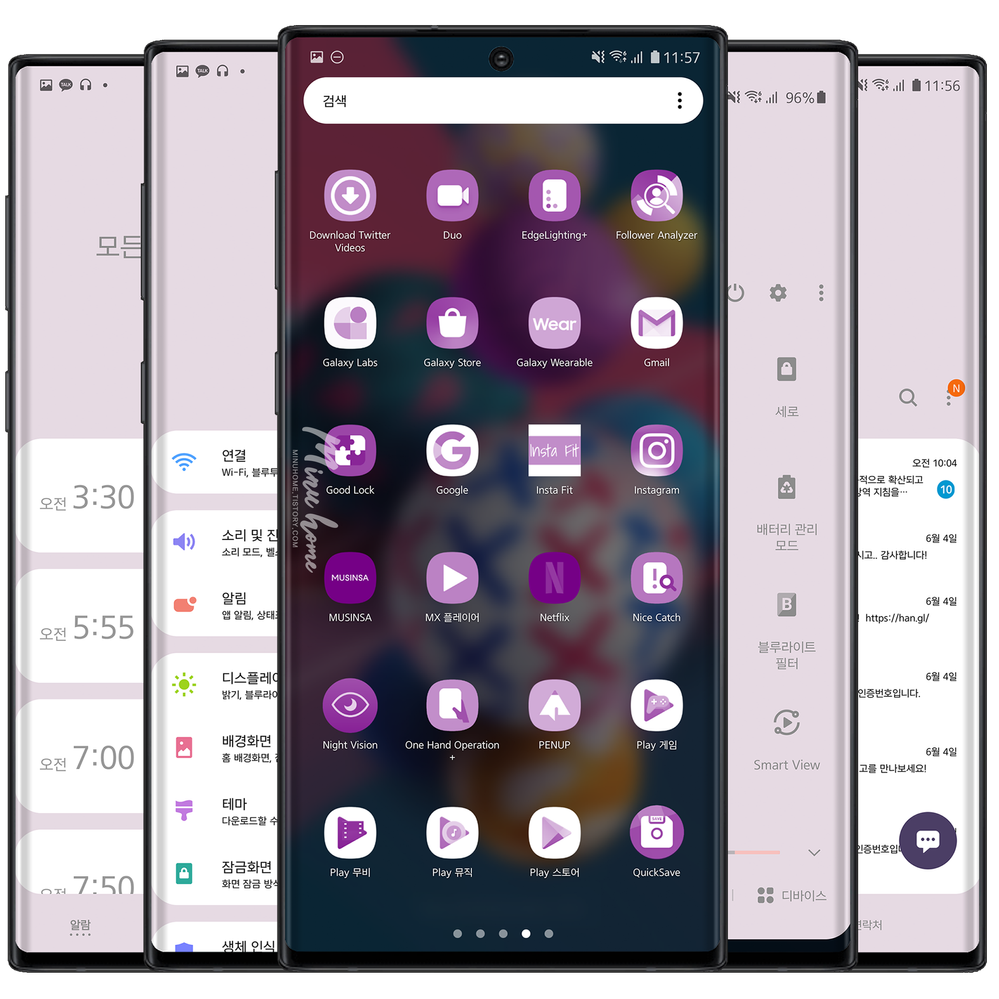- 신규로 표시
- 북마크
- 구독
- RSS 피드 구독
- 강조
- 인쇄
- 부적절한 컨텐트 신고
06-15-2020 10:01 AM - 편집 06-15-2020 02:59 PM
갤럭시 S나의 갤럭시를 새롭고 예쁘게, 갤럭시 꾸미는 방법 3가지
지금은 갤럭시의 순정 디자인이 ONE UI를 통해 많은 발전이 있어 테마와 내 디바이스를 꾸미는 빈도가 낮아졌다고 생각합니다.
하지만 갤럭시의 기본적인 디자인이 질리시고 나만의 디자인으로 바꾸고 싶다면 아래의 3가지 방법을 활용하여 나만의 갤럭시를 만들어보세요.
3가지 방법은 테마를 이용한 꾸미기 , 굿락을 이용한 꾸미기 , 테마파크를 이용한 꾸미기를 주제로 사용법과 활용법을 알려드립니다.
나만의 갤럭시를 꾸미는데 큰 도움이 되었으면합니다 :)
갤럭시 테마를 이용한 꾸미기
먼저 갤럭시의 테마기능입니다, 갤럭시 테마는 Galaxy S6를 시작으로, HD 해상도 이상의 모델에 탑재됩니다.
2020년 1월 기준, 120개국의 유료서비스 국가를 포함하여 전체 188개국 대상으로 서비스하고 있으며 점진적으로 확산할 예정입니다.
Galaxy Themes Studio를 통해 제작된 테마는 Galaxy Store를 통해서만 배포 가능합니다.
갤럭시 테마를 통해 테마를 제작 및 배포 하시고 싶으신 분들은 아래의 링크를 참고바랍니다.
갤럭시 테마를 접속하는 방법은 홈화면을 길게 눌러 테마를 선택하여 갤럭시 테마를 접속하는 방법과
설정 - 테마 를 통해 갤럭시 테마를 접속 하실 수 있습니다.
갤럭시 테마를 접속하시면 첫 메인화면이 나타나며, 제일 상단에는 추천 탭과 인기 탭이 존재합니다.
추천탭에는 각종 프로모션 및 이용자의 다운로드 받은 테마의 취향에 따라 추천하는 테마들이 존재합니다.
추천/인기 탭 하단에는 미니 카테고리가 존재하는데 이부분은 상시적으로 변경이됩니다.
이 부분을 통해 핫딜 및 브랜드 테마를 확인하실 수 있습니다.
우측 상단에 돋보기 모양을 눌러 테마를 검색 할 수도 있습니다.
해당 돋보기를 통해 검색 레이아웃으로 이동하면 검색창과 추천 검색어 그리고 하단에는 카테고리와 색상 팔레트가 존재합니다.
색상 팔레트를 선택하면 테마제작자가 지정한 컬러에 맞는 추천 테마들이 나오며, 카테고리에서는 관련 카테고리에 맞는 테마를 모아볼 수 있습니다.
다가온 여름에 맞게 검색창에 여름을 검색하여 시원해 보이는 수박 테마를 확인해보았습니다.
갤럭시테마에는 무료테마와 유료테마가 존재합니다. 무료 테마의 경우 테마를 바로 무료로 이용할 수 있습니다.
하지만 유료 테마의 경우에는 무료체험을 제공하고 있으니 테마를 다운받기 전 무료체험을 통해 테마를 10분간 체험할 수 있습니다.
또한 갤럭시 테마를 통해 케이스를 제작할 수 있는데, 케이스를 지원하는 테마의 경우 프리뷰의 젤 처음 화면에 [케이스 만들기]가 있습니다.
이 케이스 만들기를 선택하면 제조사의 제휴 업체의 케이스제작 레이아웃으로 이동합니다.
이를 통해 해당 테마에 맞는 디자인과 함께 나만의 케이스를 제작할 수 있습니다.
무료체험하기 혹은 테마를 결제 후 다운로드를 완료하면 테마를 적용할 수 있습니다.
적용한 테마를 보면 전체적인 시스템영역을 모두 변경해주며, 테마의 아이콘도 변경이 가능합니다.
서드파티앱을 제외하고는 삼성에서 지원하는 시스템영역은 90% 정도가 테마가 적용이되는것을 볼 수 있습니다.
갤럭시 테마는 테마 제작자가 만들어둔 부분만 사용해야 한다는 단점이 있지만, 별도로 배경화면과 아이콘도 변경할 수 있습니다.
테마는 예쁘지만 아이콘이 마음에 들지않아 별도로 변경하고 싶으시다면 "아이콘" 탭을 통해 원하는 아이콘을 다운 받아 적용할 수 있습니다.
아이콘도 테마와 마찬가지로 무료와 유료가 있으며, 유료의경우 10분간 무료체험을 통해 미리 체험 할 수 있습니다.
아이콘은 테마와 달리 서드파티앱들의 아이콘과 테마 제작자가 지원하지 않는 앱의 경우 아이콘이 변경되지않고 앱 트레이가 지원할 수 있습니다.
테마의 아이콘만 변경된 모습입니다, 테마의 기본 아이콘을 다른 작가가 만든 아이콘을 적용하여 변경하였습니다.
폴더의 경우 테마제작자가 지정해둔 폴더모양이 그대로 이며 아이콘만 변경된 것을 볼 수 있습니다.
테마를 사용하면서 테마를 변경하실 경우 혹은 기본 테마로 돌아가는 방법은
내가 다운로드 받은 테마는 좌측 상단 [≡] 메뉴 에서 [콘텐츠 보관함]을 통해서 확인할 수 있습니다.
콘텐츠 보관함을 선택하면 내가 받아둔 테마 / 배경화면 / 아이콘 / AOD 등을 확인할 수 있습니다. 여기서 기본테마 및 적용 테마를 변경 할 수 있습니다.
테마삭제는 우측 상단에 있는 [︙] 메뉴 모양을 선택하면 테마를 삭제할 수 있습니다.
굿락 퀵스타를 이용하여 꾸미기
굿락을 이용해서 디바이스의 퀵패널을 꾸밀 수 있습니다.
굿락 앱 내의 QuickStar 유닛을 이용하면 상단바 영역을 이용자의 니즈에 맞게 바꿀 수 있습니다.
퀵스타 유닛 설치 전 굿락 앱은 필수 설치 항목으로 굿락을 설치 하신 후 퀵스타 유닛을 별도로 설치해주시기 바랍니다.
퀵스타 앱을 실행하면 먼저 활성화를 해줍니다, 활성화 이후 퀵패널 설정에 + 늘 눌러 새로운 퀵패널 디자인을 선택해주세요.
내가 원하는 컬러의 색상을 지정해주시거나 이미 만들어진 레이아웃을 바탕으로 사용하셔도 무관합니다.
본인이 원하는 컬러를 지정하면 새로운 퀵패널이 나타납니다, 여기서 색상제어와 블러효과를 조절할 수 있습니다.
색상 제어는 켜짐상태와 꺼짐상태 그리고 텍스트컬러와 퀵패널의 배경 색상을 지정할 수 있으며, 배경의 투명도 설정도 가능합니다.
또한 아래쪽으로 내려보면 블러효과를 적용할 수 있습니다.
블러는 총 5단계로 설정이 가능하며, 일부 기종에 따라 블러가 적용이 불가능한 기기도 있으니 참고바랍니다.
나만의 퀵패널을 만들어 보았습니다, 적당한 컬러와 블러를 통해 기본 퀵패널과는 다른 느낌을 보여줄 수 있습니다.
퀵패널 외에 상단바 영역을 이용자의 니즈에 맞게 커스텀할 수 있습니다.
퀵패널을 제외하고는 상단바영역의 아이콘을 숨길 수 있습니다.
흔히 많이들 불편해 하는 HD보이스 아이콘과 상단바의 통신사마크를 제거할 수 있으며,
자주사용하지 않는 상단 아이콘 모양을 숨김으로 써 상단바의 정보를 더 활용할 수 있습니다.
또한 상단바의 시계 위치를 이동할 수 있어 본인이 원하는 시계 위치를 선택할 수 있습니다.
중앙 펀치홀 혹은 중앙 노치 형태의 인피니티 디스플레이는 중앙시계를 지원하지 않으며, 왼쪽과 오른쪽 혹은 숨김을 선택할 수 있습니다.
기종별로 시계위치 표시방법은 다를 수 있는 점 참고바랍니다.
굿락 테마파크를 이용하여 꾸미기
갤럭시 테마의 기능과 비슷한데 굿락 플러그인을 통해 나만의 테마를 만들 수 있습니다.
굿락 Family 앱 중하나인 테마파크는 배경화면을 기반으로 컬러를 추출하여 원하는 테마를 만들 수 있습니다.
갤럭시 스토어를 통해 다운로드가 가능하며, 해당 앱도 디바이스별로 지원여부가 상이한점 참고바랍니다.
테마를 만들고자 하는 배경화면을 불러오면 색상에 추천 테마 컬러가 나타납니다.
내가 원하는 컬러를 선택해 추천컬러를 선택하여 테마를 바로 만들 수 있으며,
나만의 스타일로 테마를 만들기 위해서는 스타일 탭을 눌러주세요.
스타일 탭을 누르면 추천 컬러보다 많은 색컬러를 보여주며, 어두운 테마도 있습니다.
여기서 원하는 색감을 선택하여 내가 원하는 테마를 만들 수 있지만, 컬러를 세부적으로 표현할 수 있습니다.
추천된 컬러중 마음에 드는 컬러 색감을 선택한 후 길게 누르면, 텍스트 컬러 및 기본색상을 이용자가 커스텀할 수 있는 세부 컬러 팔레트가 나타납니다.
이를 통해 텍스트와 배경색상을 이용자의 니즈에 맞게 수정하여 가독성이나 디자인을 변경할 수 있습니다.
그리고 마지막 탭에 있는 아이콘을 누르면 아이콘의 컬러와 트레이 그리고 라벨 컬러를 설정 할 수 있습니다.
아이콘 컬러는 배경에 따라 전체적인 컬러를 변경해주거나, 일부 트레이만 지정되는 경우가 있으니 참고바랍니다.
별도로 커스텀 아이콘을 설정할 수 없는 점은 아쉬움이 있었습니다.
그리고 우측 상단에 메뉴를 눌러보시면 다크모드가 있는데, 다크모드를 선택하면 해당 테마가 다크모드를 활성화 했을 때 어떻게 보여지는지 프리뷰를 볼 수 있습니다.
여기서도 내가 원하는 컬러를 선택하여 세부적으로 수정이 가능하며, 다크모드 활성화 시 적용 되는 테마를 확인할 수 있습니다.
모든 커스텀이 끝났다면 이제 테마를 설치해주세요, 설치할 때는 테마의 테마명이 지정되어야 하는데 영문과 숫자로만 지정할 수 있습니다.
테마를 설치하면 갤럭시 테마 목록에 내가 테마파크를 통해 만든 테마가 제작된 것을 볼 수 있습니다.
해당 테마를 선택하여 적용하기를 누르면 테마를 적용할 수 있습니다.
* 테마파크를 통해 제작된 테마의 경우 Apk로 추출 및 공유가 불가능합니다.
완성된 테마를 적용하면 갤럭시 테마에서 적용한 것 과 같이 시스템의 전반적인 부분이 테마가 적용이 된 것을 볼 수 있습니다.
마치며
갤럭시 테마와 굿락을 이용하여 갤럭시를 남들과는 다르게 꾸미는 방법을 알아 보았습니다.
저는 갤럭시 테마와 퀵스타를 활용하여 블러 퀵패널을 잘 사용하고 있습니다.
나만의 갤럭시를 조금더 개성있고 남들과는 다른 디자인을 원하신다면 지금 갤럭시 테마와 굿락을 이용해
나만의 멋진 테마와 깔끔한 디바이스를 만들어보세요.
차후 굿락 앱 중 홈업 앱에서 아이콘을 변경할 수 있는 기능이 생기면 더 꾸미는 재미가 있지 않을까 싶네요.
긴글 정독해주셔서 감사합니다 ^^
- 신규로 표시
- 구독
- RSS 피드 구독
- 강조
- 인쇄
- 부적절한 컨텐트 신고
06-15-2020 12:18 PM ·
갤럭시 S- 신규로 표시
- 구독
- RSS 피드 구독
- 강조
- 인쇄
- 부적절한 컨텐트 신고
06-15-2020 12:24 PM ·
갤럭시 S